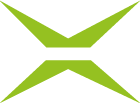[v4.52] Aufträge mit gesperrten Dokumenten
Inhalt
Wenn Sie ein Dokument erhalten, das mit der Signaturlösung eines anderen Anbieters unterzeichnet wurde, dann kann es passieren, dass diese mit einer Sperre versehen wurden. Dieser Artikel zeigt auf, wie Sie am Besten mit solchen Dokumenten arbeiten.
1. Was kann ich tun, wenn mein Auftrag ein gesperrtes Dokument enthält?
Erkennt MOXIS ein gesperrtes Dokument, so informiert Sie das Programm durch ein Pop-Up (siehe Abbildung 1).
XiTipp
Bitte beachten Sie: MOXIS muss entsprechend konfiguriert sein, damit Dokumente mit bereits bestehenden Unterschriften angenommen werden. Sollte diese Funktion in Ihrer MOXIS Instanz nicht aufscheinen, wenden Sie sich bitte an Ihre:n Administrator:in.
Dies soll verhindern, dass eine Gegenzeichnung eines solchen Dokuments zur Ungültigkeit der Signatur führt. Sie haben nun zwei Optionen:
(1) Dokument verwerfen (siehe Abbildung 1 [1]):
Bei dieser Option wird das Dokument entfernt. Informieren Sie die unterzeichnende Person darüber und bitten Sie um die neuerliche Zurverfügungstellung des Dokuments ohne Sperre.
(2) Sperre entfernen (siehe Abbildung 1 [2]):
Die Sperre wird entfernt und Sie können das hochgeladene Dokument ohne Einschränkung signieren. Das gesperrte Originaldokument oder eine Zusammenfassung können angehängt werden.
XiTipp
Digitale Signaturen von anderen Anbietern, die bereits vor dem Hochladen in MOXIS am Dokument angebracht waren, werden erkannt und verlieren ihre Gültigkeit.
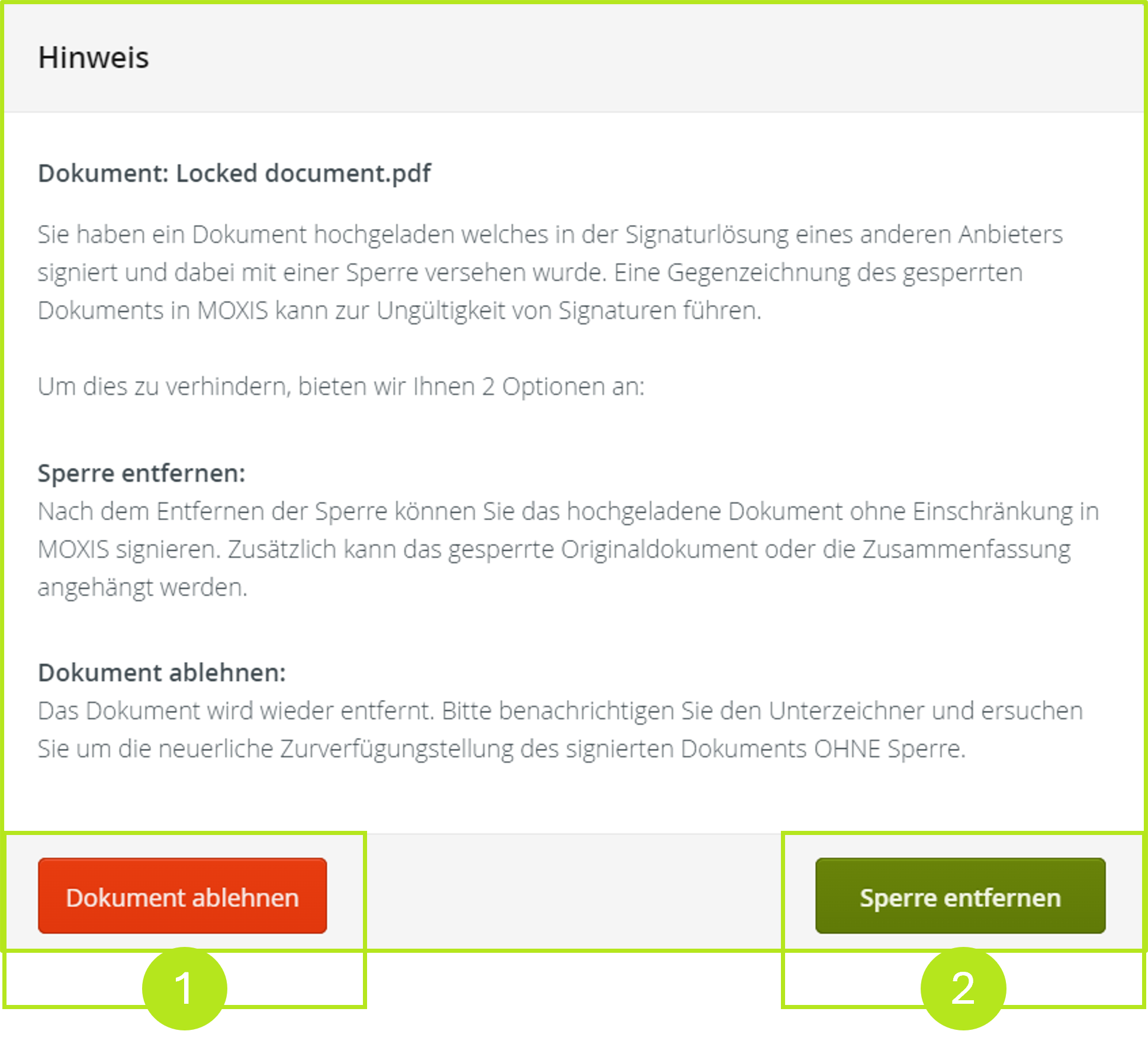
Abbildung 1: Hinweis auf ein gesperrtes Dokument in MOXIS
1.1 Auswirkungen des Weitersignierens nach Entfernung der Sperre
Wenn Sie die Sperre entfernen, so verlieren alle vorangegangenen Unterschriften ihre Gültigkeit.
Sowohl die Aufhebung der Sperre (siehe Abbildung 2 [1] und 2 [2]) als auch die oder der Auftraggeber:in (siehe Abbildung 3 [1]) werden im Protokoll vermerkt.
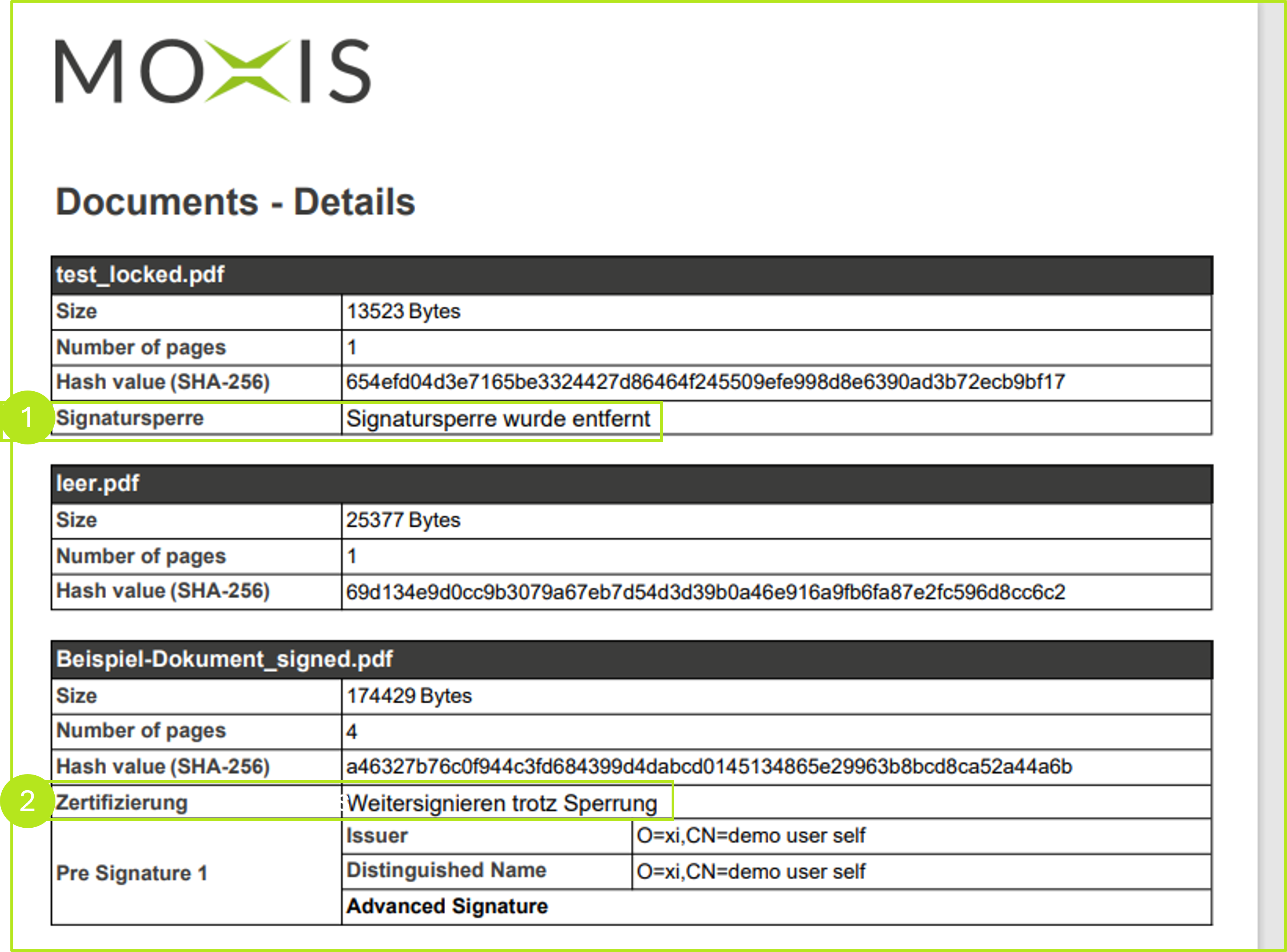
Abbildung 2: Signatursperre im Protokoll
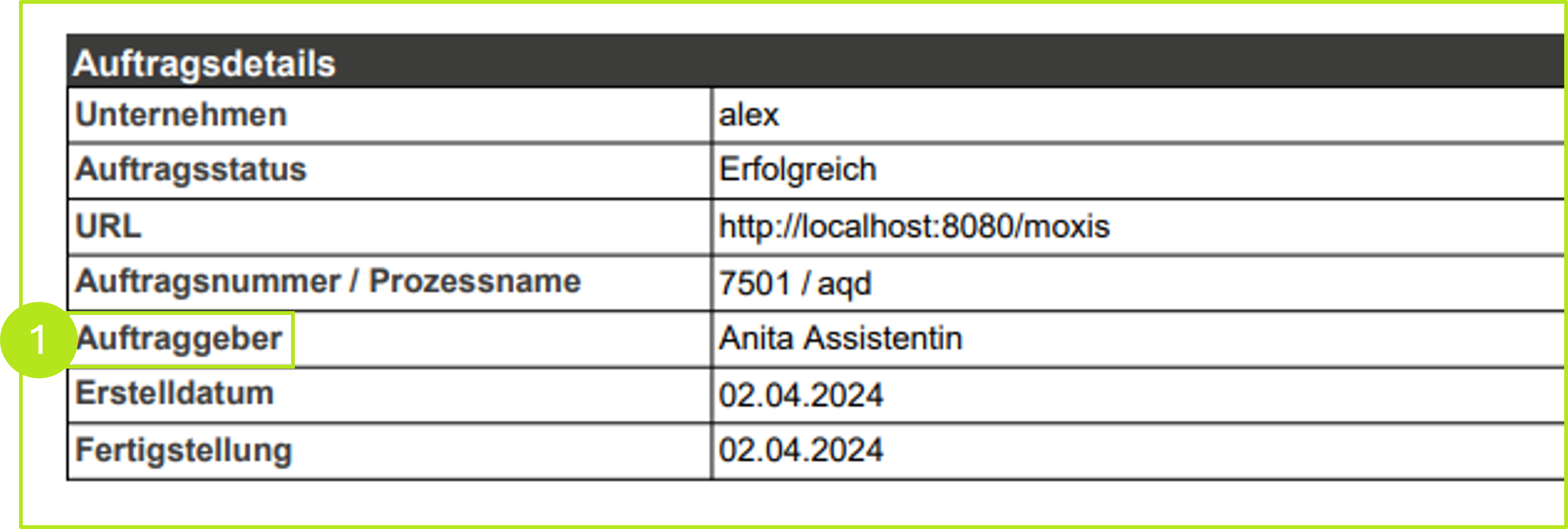
Abbildung 3: Auftraggeber:in im Protokoll